Beitrag im Forum
This post is also available in:
![]() English
English ![]() 日本語
日本語 ![]() Русский
Русский ![]() Français
Français ![]() Српски
Српски ![]() Українська
Українська ![]() Português
Português ![]() Български
Български ![]() 简体中文
简体中文
Beginnen Sie eine neue Diskussion
Bevor Sie einen neuen Thread starten, durchsuchen Sie das Forum, um zu sehen, ob es bereits eine Diskussion zum gleichen Thema gibt. Ist dies nicht der Fall:
- Stellen Sie sicher, dass Sie bei Ihrem Vivaldi-Konto angemeldet sind.
- Klicken Sie in einer der Forenkategorien oberhalb der Themenliste auf Neues Thema .
Wenn die Schaltfläche „Neues Thema “ nicht angezeigt wird, dürfen Sie in dieser Kategorie keine Beiträge veröffentlichen (z. B. Ankündigungen). - Stellen Sie sicher, dass die Kategorie, in der Sie posten möchten, zum Thema passt. Klicken Sie auf das Aufklappmenü in der oberen linken Ecke, um die Kategorie zu ändern;
- Geben Sie einen kurzen und eindeutigen Titel ein.
- Schreiben Sie den Inhalt der Nachricht;
- Wählen Sie Tags aus, falls diese für die Kategorie verfügbar sind.
- Klicken Sie auf Senden , um das Thema zu veröffentlichen.
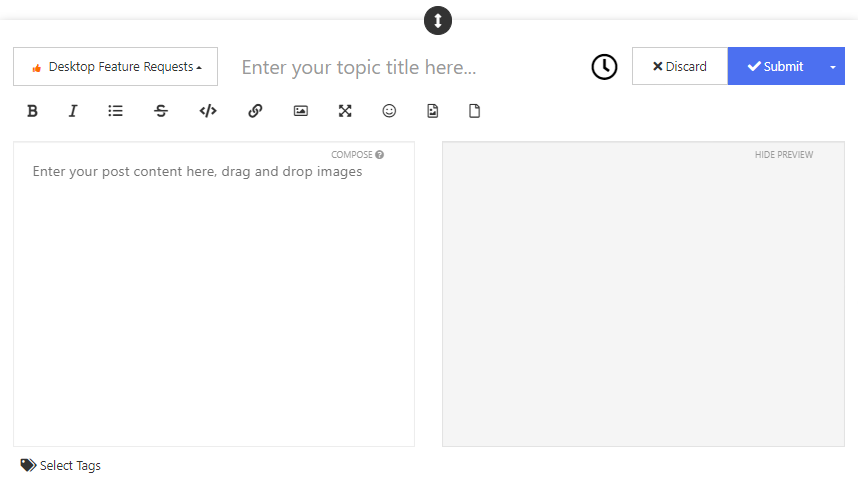
Wenn Sie auf den kleinen Pfeil auf der Schaltfläche „Senden“ klicken und “ Als Frage stellen“ auswählen, wird Ihrem Beitragstitel ein „Ungelöst „-Tag hinzugefügt, bis eine Lösung gefunden ist. Dann können der Autor und die Forenmoderatoren das Thema als gelöst markieren und die beste Antwort hervorheben.
Sie können einfache Formatierungsoptionen verwenden, die im Post-Editor verfügbar sind, Links, Bilder und Emojis hinzufügen. Es ist auch möglich, Ihren Beitrag mit der Markdown-Formatierung zu gestalten.
Wenn Sie Probleme mit dem Browser melden, teilen Sie uns mit, auf welcher Plattform und welcher Version Sie sich befinden, Vivaldi-Browserversion, Erweiterungen (falls vorhanden), Systemspezifikation (CPU, RAM), Verbindungstyp und Architektur (X32 oder X64) und geben Sie uns die Schritte, um Ihr Problem zu reproduzieren.
Auf ein Thema antworten
Um auf die Diskussion im Allgemeinen zu antworten, klicken Sie auf die blaue Schaltfläche „Antworten“ oben oder unten im Kommentar-Thread. Um eine neue Diskussion zu diesem Thema zu beginnen, klicken Sie auf den kleinen Pfeil neben der Schaltfläche “ Antworten “ und wählen Sie “ Als Thema antworten“ aus. Wenn die Antwort für bestimmte Benutzer bestimmt ist, markieren Sie sie, indem Sie @ und ihren Benutzernamen in Ihren Kommentar eingeben.
Um auf einen bestimmten Kommentar zu antworten, verwenden Sie die Optionen “ Antworten “ und „Zitat“ neben dem Kommentar.
Beitrag bearbeiten
Falls Sie etwas zu Ihrem Kommentar hinzufügen möchten oder einfach nur einen versehentlichen Tippfehler korrigieren möchten:
- Suchen Sie Ihren Beitrag oder Kommentar;
- Klicken Sie auf das
 Beitragsmenü auf der rechten Seite (neben der Schaltfläche für die Berwertung);
Beitragsmenü auf der rechten Seite (neben der Schaltfläche für die Berwertung);
- Wählen Sie Bearbeiten, um den Post-Editor zu öffnen.
- Nehmen Sie die Änderungen vor;
- Klicken Sie auf Senden.
Löschen eines Beitrags oder eines Themas
So löschst du deinen Beitrag:
- Klicken Sie auf das
 Beitragsmenü auf der rechten Seite (neben der Schaltfläche für die Berwertung);
Beitragsmenü auf der rechten Seite (neben der Schaltfläche für die Berwertung); - Wählen Sie Löschen aus.
- Bestätigen Sie Ihre Auswahl.
Gehen Sie wie folgt vor, um ein Thema zu löschen:
- Klicken Sie unter dem ersten Beitrag oder nach dem letzten Beitrag auf Themenwerkzeuge .
- Wählen Sie Löschen aus.
- Bestätigen Sie Ihre Auswahl.
Bitte beachten Sie, dass es nicht mehr möglich ist, Ihr Thema zu löschen, wenn es 3 oder mehr Antworten hat.
Benachrichtigungen
Wenn du ein Thema erstellst oder beantwortest, wirst du automatisch als Beobachter zu diesen Themen hinzugefügt und erhältst eine Benachrichtigung, wenn jemand im selben Thread kommentiert.
So beenden Sie den Empfang von Benachrichtigungen:
- Öffnen Sie das Thema.
- Klicken Sie im Menü unter dem ersten Beitrag oder nach dem letzten Beitrag auf Beobachten ;
- Wechseln Sie zu einer von Ihnen bevorzugten Option:
- Beobachten – benachrichtigt, wenn jemand antwortet und das Thema in Ungelesen angezeigt wird,
- Nicht beobachtet – wird nicht benachrichtigt, aber das Thema wird immer noch in Ungelesen angezeigt.
- Ignorieren – Sie werden nicht benachrichtigt und das Thema erscheint nicht unter Ungelesen.
Gehen Sie wie folgt vor, um die Benachrichtigungseinstellungen global zu ändern:
- Klicken Sie auf Ihren Avatar in der oberen rechten Ecke des Forums.
- Wählen Sie im Menü Einstellungen aus.
- Ändern Sie Ihre Einstellungen in Benachrichtigungen und Sounds.
- Speichern Sie die Änderungen.